以下是Windows 虛擬主機空間在Plesk Obsidian 18控制台 的介面上使用reseller功能的基本開設方案說明,
基本流程:
1. 開設”服務方案”。這方案可以套用到您客戶上,以後變更方案設定就會自動套用到所有客戶,比較方便。
2. 開方案時請”不要“把所有都設成無限,因為您經銷商方案很多都是有限制的,不然您新增訂閱時會無法同步,網站會無法使用。
3. 開設服務方案並完成新增訂閱時,盡量不要用”自訂”去變更訂閱的細節,請維持使用方案去控制您每個客戶的方案細節。
4.方案開設完成後,便可以去”客戶”那點”添加新客戶”,便可開設客戶的主機訂閱,PLESK把它翻譯成”訂閱”,您可以想成是”訂購”即可
基本提醒:
1. “客戶”和”訂閱”是兩個不同的東西,一個客戶可以有多個訂閱,每個訂閱您需要搭配一個”服務方案”。建立”客戶”會方便您管理,例如以後有單一客戶會購買多個主機,所以請務必先建立客戶喔。
2. “服務方案”雖然有很多資源可以隨便開(例如空間流量開成無限),但你在訂閱時會出錯誤,這是因為plesk計算主機資源時是使用”訂閱”在限制,所以建議客戶開設服務方案時直接開好,避免混淆。
3. 經銷商方案卡的是您”開設”的大小或數量,不是您客戶真實使用大小,如果您開一個方案10G空間,那10G額度就用掉了,即使客戶真實只有使用1G。子網域和子FTP帳號..等 都是一樣狀況。
4. 再次提醒,開設服務方案並完成新增訂閱時,盡量不要用”自訂“去變更訂閱的細節,請維持使用方案去控制您每個客戶的方案細節。
5. 您的主網址您也需要去新增方案/訂閱,才會有主網址的主機帳號可以用,下面帳密僅供控制台使用
建立方案步驟
1. 點選左側服務方案,+建立方案
2. 上方的方案名稱,請填入你方便辨識的後請直接點選下方”資源”畫面
- 超額,請勾選不允許避免自己沒有留意到你底下的使用者超用了(通常經銷商方案還是主機商限制資源)
- 流量和可以開幾個域名由你自己決定
- 郵箱數量與大小,請自行決定
- FTP、MSSQL按您的需求設定
- 右方點選顯示較多資源,點選下會有資訊,你可以依預設無限制
3. “許可權”選項如下,建議都勿動,以免有與你的原主機商原設定衝突或不起作用
4. 主機參數請按預設值設定,並確認統計資料是AWstats
5. PHP設定,你可以依你的需求設定你要的版本跟細項,但是是否會起作用,這會需要和你的主機廠商確認
6. 郵件的地方,請留意要點選啟用web郵箱
7. 日誌與統計的地方,避免占掉你太多空間請把預設3個月改為1個月
8. 接下來,你就可以依照下圖說明來把增添的方案給你的客戶使用了喔
到My Subcribe地方點選create後作訂閱的動作;把你的客戶訂閱在你剛建立的方案
9. 請依下圖說明,再搭配你剛建立的方案即完成
文章來源 : https://wpoki.com

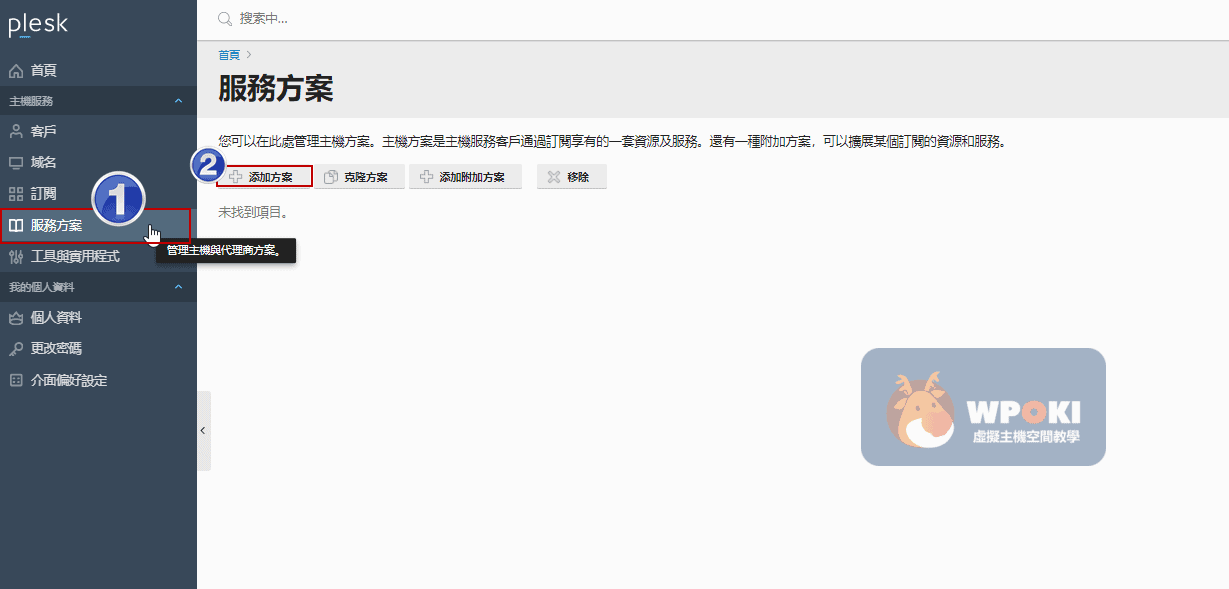
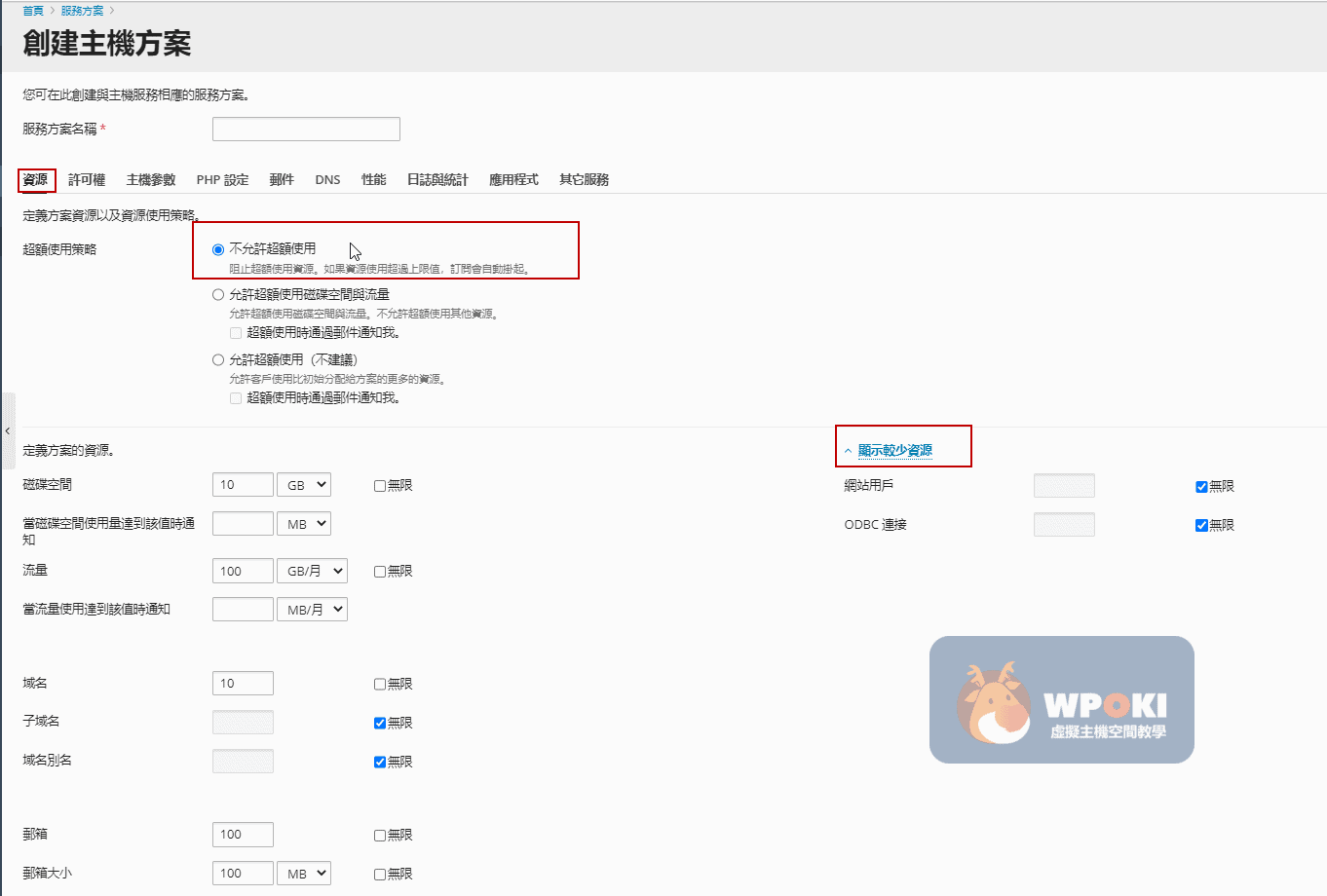

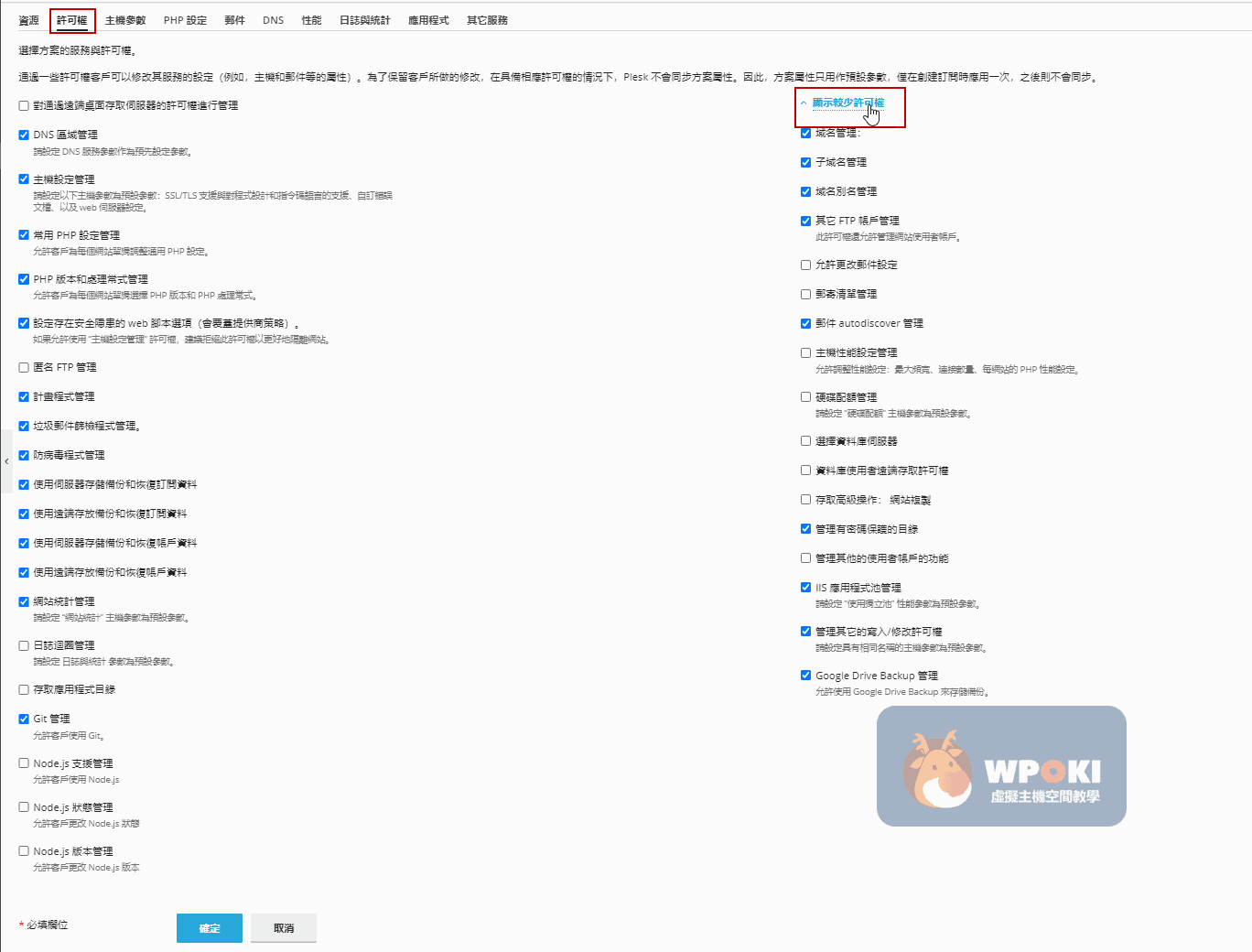
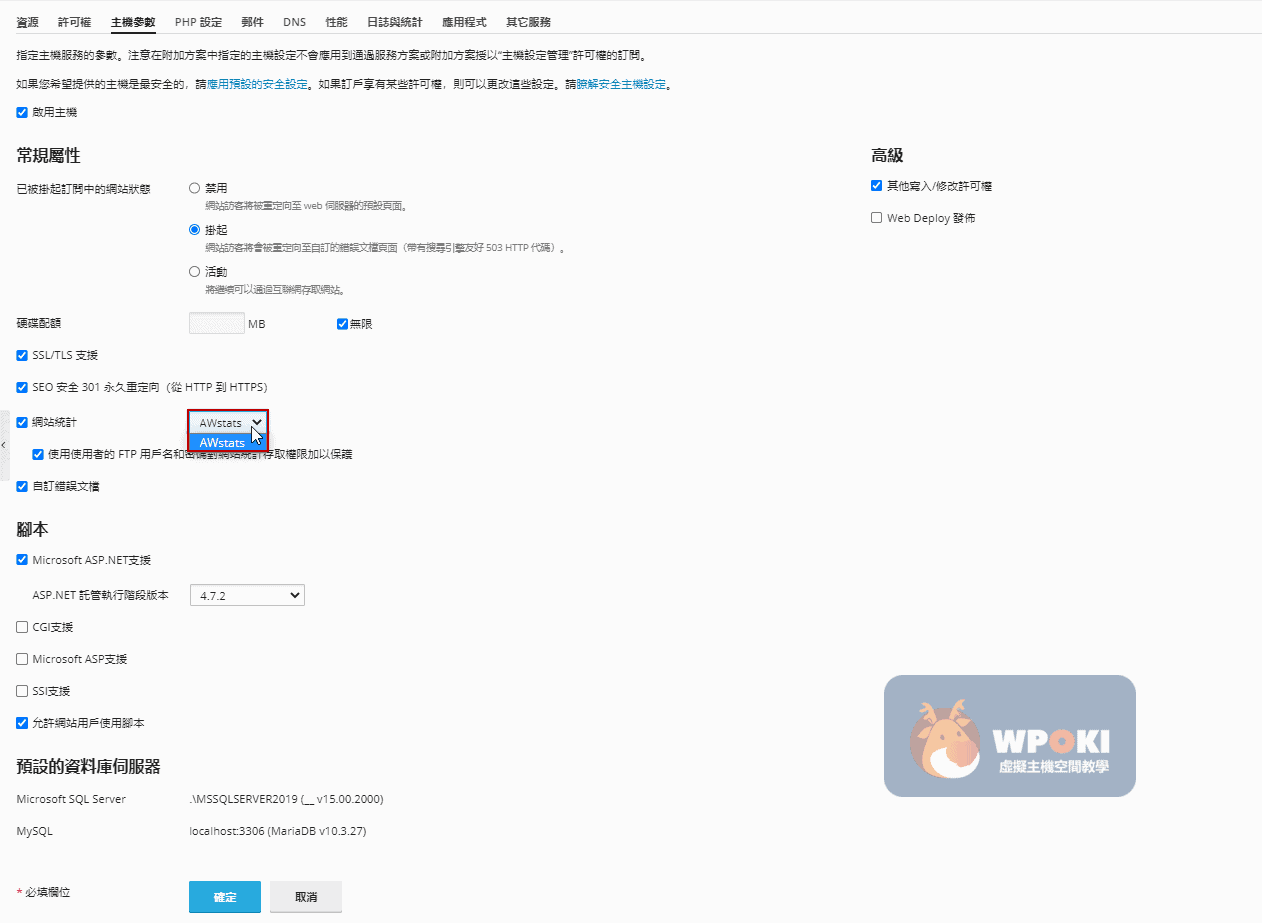
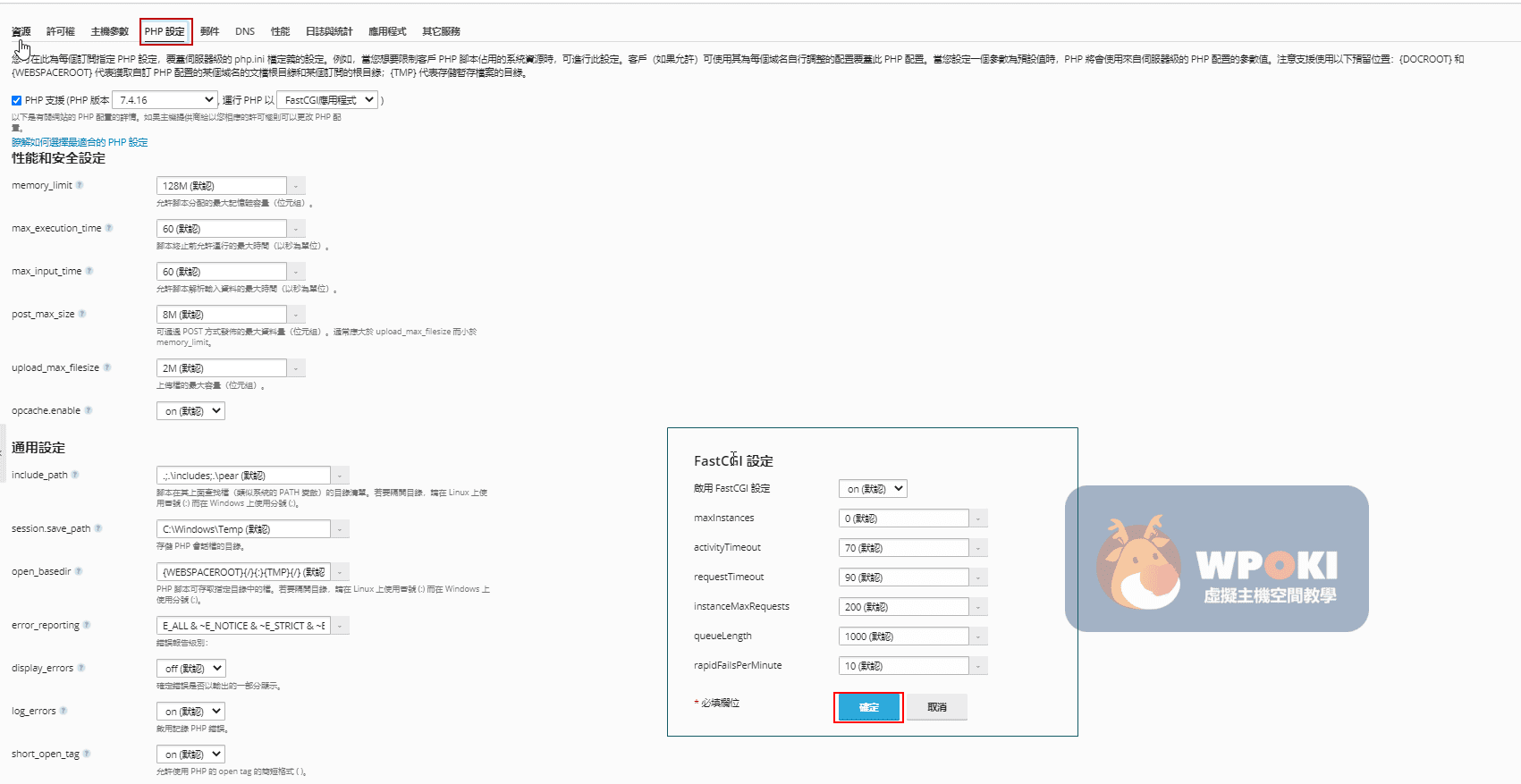
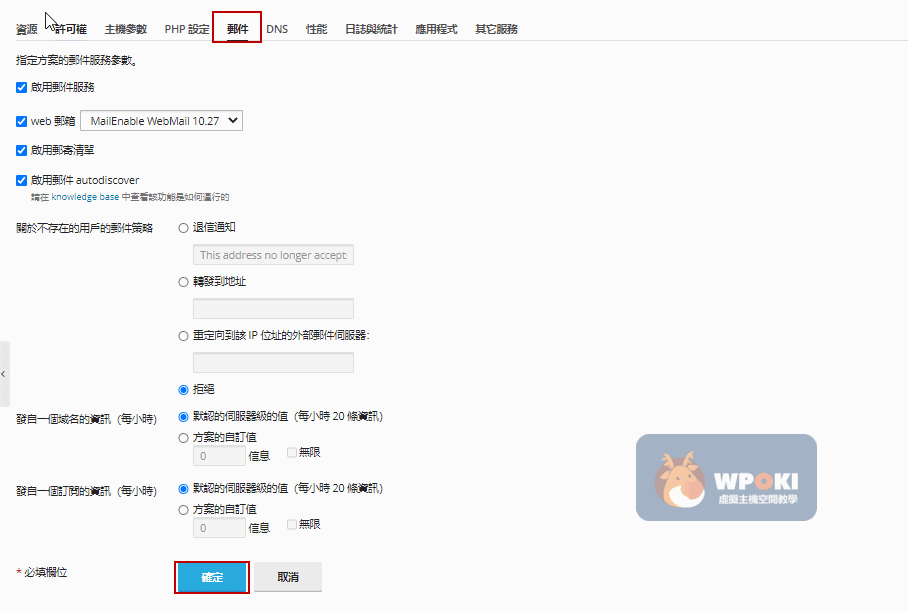
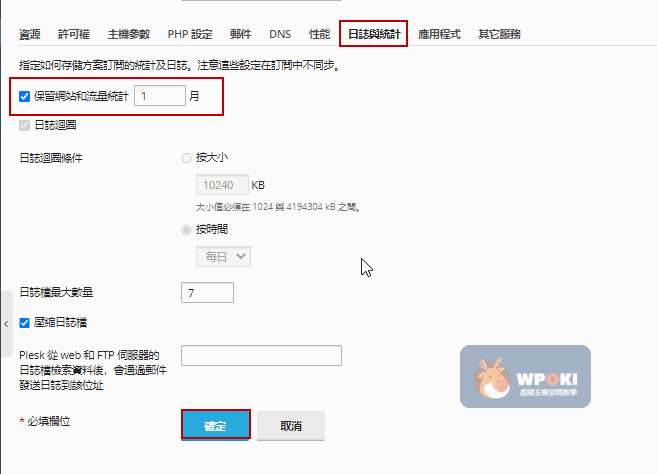
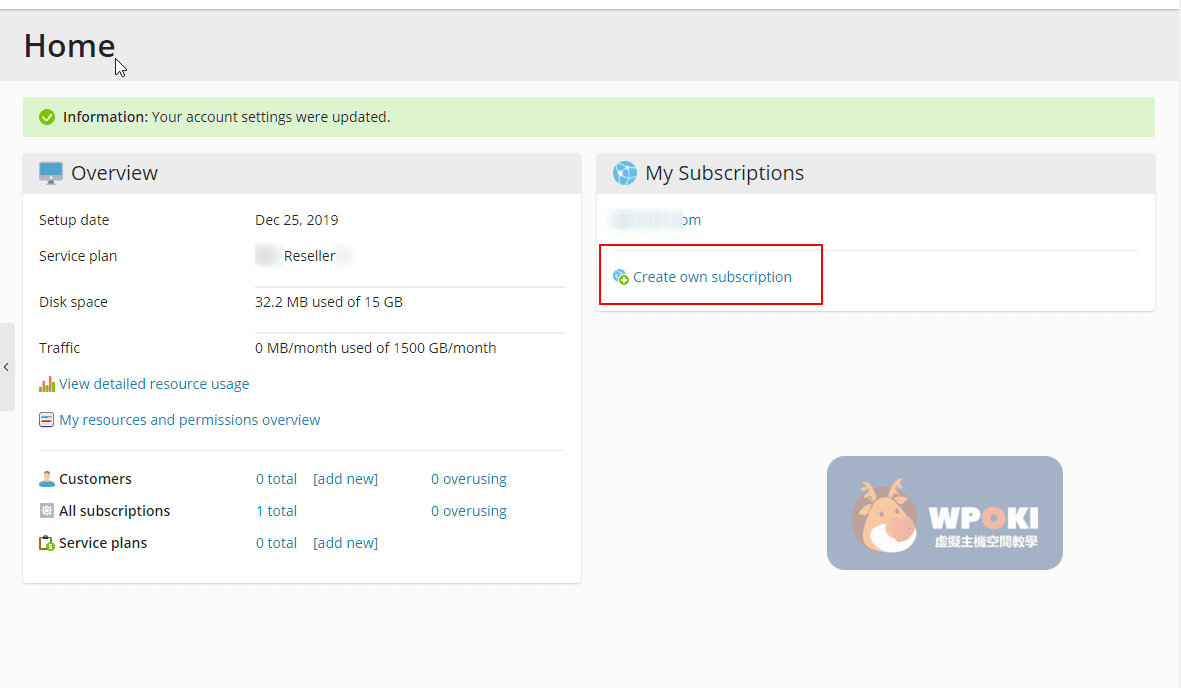
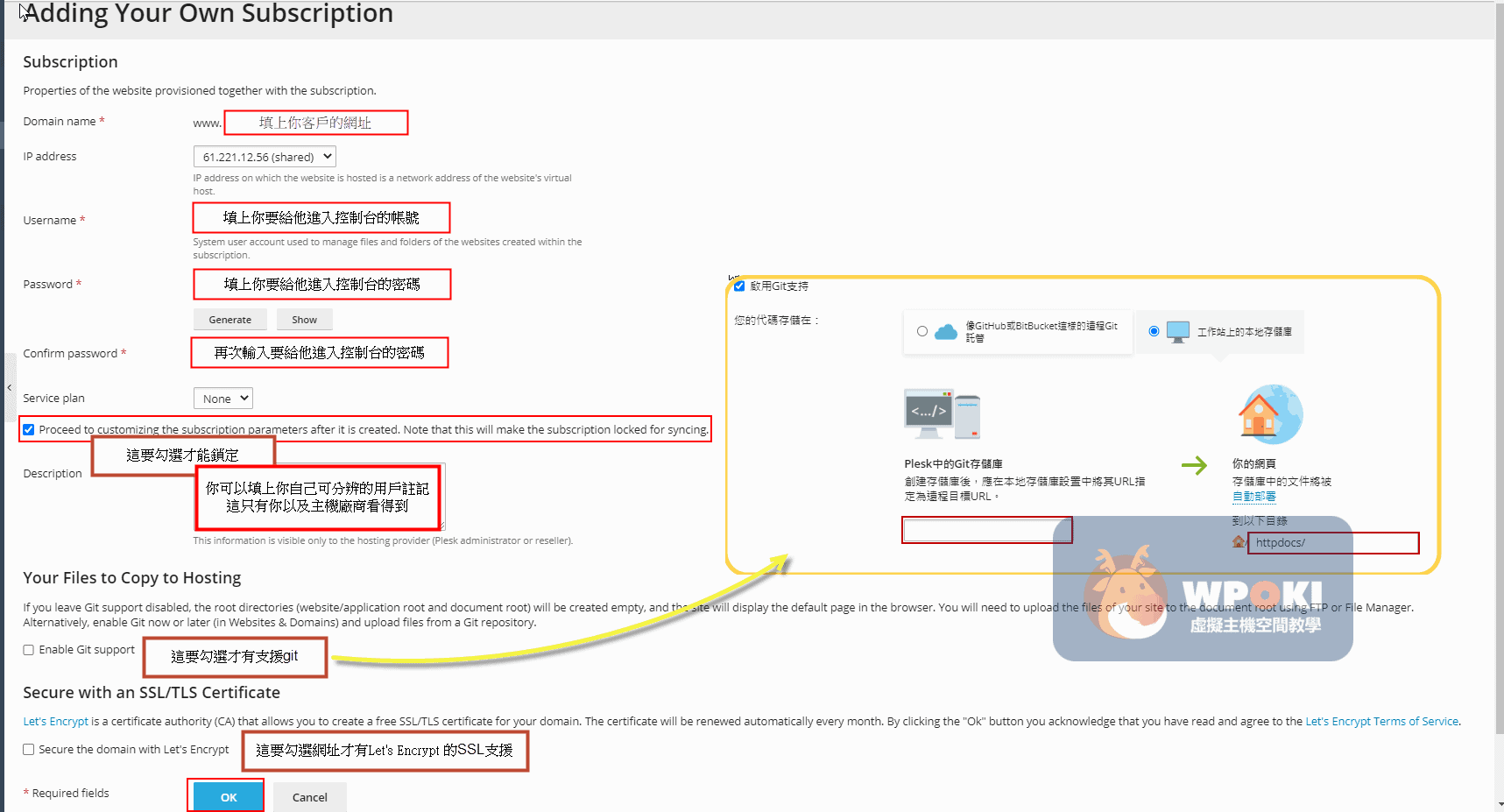

GIPHY App Key not set. Please check settings